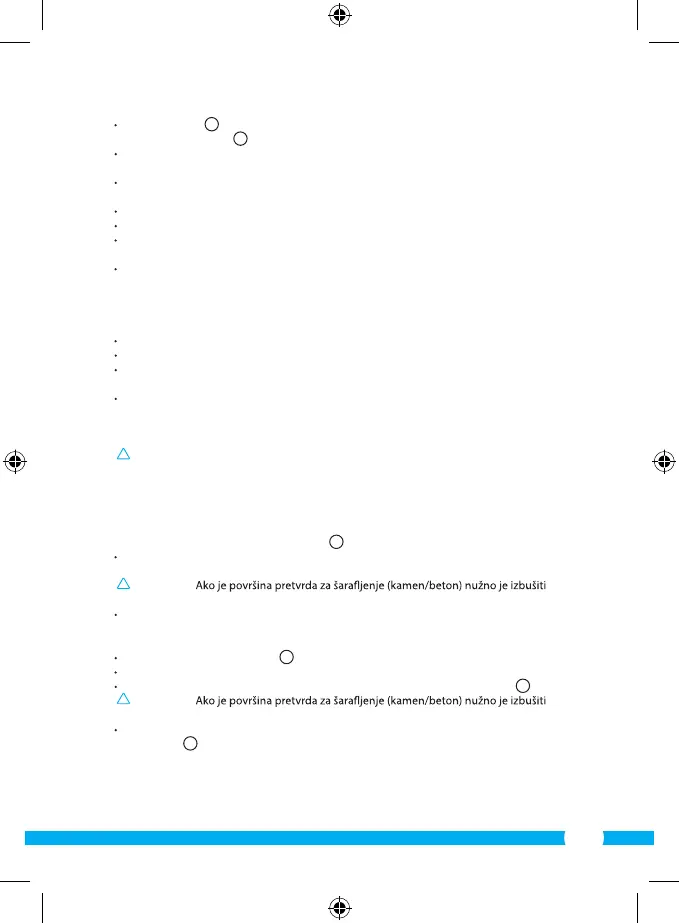111
U pregledniku
C
Mrežne Kamere (Nerwork Camera) kliknite karticu "Network". Pojavit
će se popis postavki
H
.
Odaberite Postavke bežične Lan mreže: pojavljuje se zaslon Postavke bežične Lan
mreže.
Na zaslonu Postavke bežične Lan mreže dva puta kliknite "scan". Pojavljuje se popis s
dostupnim bežičnim mrežama.
Kliknite na vašu bežičnu mrežu.
Ako lozinka nije nužna za bežičnu mrežu kliknite 'submit' ('pošalji').
Ako vaša bežična mreža zahtijeva lozinku, unesite lozinku nakon "Share Key" ili "key1",
ovisno o enkripciji.
Nakon toga kliknite na 'submit'.
Kamera će se automatski ponovo uključiti kada kliknete 'submit' ('pošalji'). Postupak traje
oko 30 sekundi.
Zatvorite preglednik i camera tool nakon ponovnog pokretanja računala.
Isključite mrežni kabel iz kamere.
Otvorite IP camera tool i kliknite na adresu vaše kamere. Sada možete bežično koristiti
kameru.
Ako vaša kamera nije prikazana u pregledniku camera tool, desnim klikom miša kliknite
na prozor alata a zatim pritisnite opciju “refresh camera list” ("osvježi popis kamera").
4.6. Instalacija kamere
Napomena! Pobrinite se da kamera pravilno radi na odabranoj lokaciji prije početka
instalacije.
Možete postaviti kameru na ravnu površinu ili je prikvačiti vijcima na željeno mjesto.
Kameru možete montirati s podnožjem ili bez njega.
4.6.1. Montiranje kamere bez podnožja
6
Pričvrstite dva priložena vijka na površinu na kojoj želite postaviti kameru na
međusobnoj udaljenosti od 68 mm.
Napomena!
rupe i koristiti priložene tiple.
Koristite dva utora s donje strane kamere kako biste postavili kameru na vijke.
4.6.2. Postavljanje kamere s podnožjem
Otpustite zglob na podnožju.
7
Namjestite kut podnožja po želji. Zatim ponovno pritegnite zglob.
Pričvrstite podnožje kamere na željenu površinu pomoću dva priložena vijka.
8
Napomena!
rupe i koristiti priložene tiple.
Zatim pričvrstite kameru na podnožje pomoću okretnog gumba na donjoj strani
podnožja.
9
